Come creare una pagina su Facebook
Hai appena aperto un sito Internet o un blog e non vedi l’ora di farlo conoscere a quante più persone possibile? Non c’è bisogno di pubblicizzarlo con dei costosi sistemi a pagamento, basta fare un po’ di promozione sui social. Sì, proprio così! Oggigiorno, il miglior metodo per promuovere un’attività è creare una pagina “fan” su Facebook e animarla ogni giorno con contenuti che rimandano in maniera più o meno diretta al sito o all’attività da pubblicizzare.
Evidentemente non ci hai ancora provato, ma ti posso assicurare che creare una pagina su Facebook è facilissimo, oltre che gratuito. È vero, successivamente possono servire dei soldi per promuovere la pagina all’interno del social network (acquistando degli spazi pubblicitari adeguati al proprio target di pubblico) ma questo è un discorso che va affrontato più in là.
Per il momento direi di non pensarci e di passare all’azione: rimboccati le maniche e provvedi a creare la tua pagina su Facebook. Ti assicuro che bastano pochi clic per ottenere delle splendide pagine personalizzate e segnalarle istantaneamente a tutti i propri amici online. Provaci e vedrai quanti “Mi piace” riceverai in men che non si dica!
Indice
Creare una pagina su Facebook dal PC
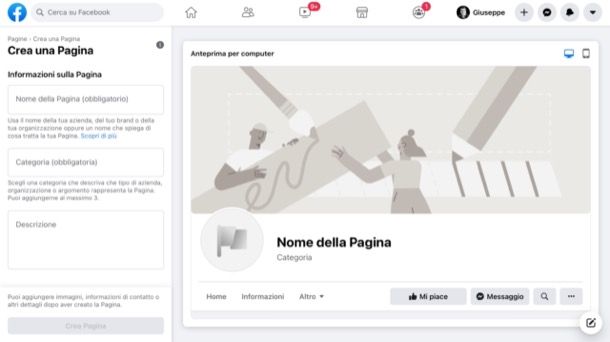
Se vuoi creare una pagina su Facebook utilizzando il tuo PC, collegati alla pagina iniziale del social network, accedi al tuo account e segui la procedura guidata che sto per illustrarti nel dettaglio.
A login eseguito, clicca sull’icona del quadrato bucherellato situato in alto a destra e seleziona la voce Pagina nel menu apertosi. Successivamente, fai clic sul pulsante (+) Crea nuova Pagina situato sulla sinistra e, tramite il modulo comparso a schermo, specifica negli appositi campi testuali posti sulla sinistra il nome della pagina, la sua categoria di appartenenza e poi clicca sul pulsante Crea Pagina (in basso a sinistra).
Scorri, dunque, la barra laterale posta sulla sinistra, fai clic sul pulsante Aggiungi immagine del profilo ed effettua il caricamento della foto del profilo che vuoi usare selezionandola oppure trascinandola direttamente nel riquadro apposito. Effettua questa operazione anche per la foto di copertina: clicca sul bottone Aggiungi immagine di copertina e carica l’immagine di tuo interesse selezionandola o trascinandola nel riquadro apposito. Fatto anche ciò, clicca sul pulsante Salva posto in basso a sinistra. Bene: adesso hai la tua pagina attiva e funzionante!
Per rendere la pagina più facilmente individuabile, ti consiglio di creare un nome utente per la stessa. Per riuscirci, clicca sul collegamento Crea @nomeutente, situato sotto il nome della pagina stessa (nella nuova schermata visualizzata), scrivi il nome utente della pagina nel campo testuale presente nel box apertosi al centro dello schermo e, per finire, clicca sul pulsante Crea nome utente.
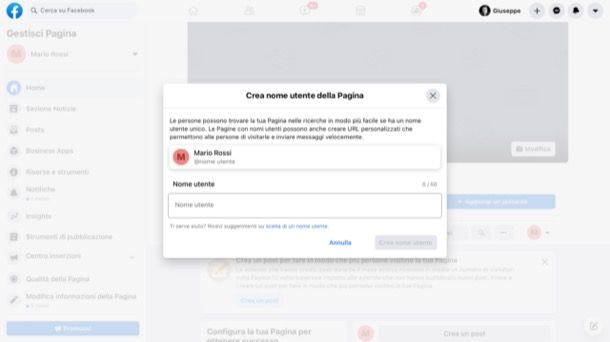
Se, invece, vuoi aggiungere dei pulsanti personalizzati nella tua pagina (ad esempio quelli per acquistare un prodotto, visualizzare un video o ricevere email/chiamate), clicca sul bottone (+) Aggiungi un pulsante, fai clic sull’azione che intendi assegnare al pulsante in questione (es. Prenota subito, Chiama ora, etc.), fornisci le informazioni necessarie per il corretto funzionamento dello stesso (es. il sito Web, il numero di cellulare, il numero di telefono, etc.), clicca sul bottone Salva e il gioco è fatto.
Per promuovere la tua pagina e farla conoscere al pubblico, clicca sul pulsante (…) che si trova sotto l’immagine di copertina (sempre nella scheda Home) e seleziona la voce Invita i tuoi amici per invitare i tuoi amici di Facebook a mettere “Mi piace”. Scegli, inoltre, se inviare eventualmente l’invito anche tramite Messenger spuntando la casella Invia ogni invito anche su Messenger e, quando sei pronto per farlo, clicca sul pulsante Invia inviti. Come puoi notare, agendo dal sito Web di Facebook non è possibile inviare l’invito a tutti i propri amici: per questo puoi agire da mobile, come spiegato più avanti.
Per modificare permessi, livelli di privacy e altre impostazioni avanzate della pagina, recati sulla scheda Impostazioni (nella barra laterale collocata a sinistra) e clicca sui valori che desideri personalizzare. Ad esempio, per aggiungere amministratori o editor puoi selezionare la voce Ruoli della pagina dalla barra laterale di sinistra e indicare tramite i pulsanti e i menu appositi le persone da aggiungere per la gestione della pagina oppure Modelli e tab (sempre dalla barra laterale sulla sinistra) per scegliere un altro template e riordinare i tab presenti.
Per aumentare il numero di like e far conoscere la tua pagina agli utenti di Facebook, invece, segui i consigli presenti nei miei tutorial su come incrementare i mi piace su Facebook e come pubblicizzare una pagina su Facebook. Sono sicuro che ti saranno molto utili.
Creare una pagina su Facebook da smartphone o tablet
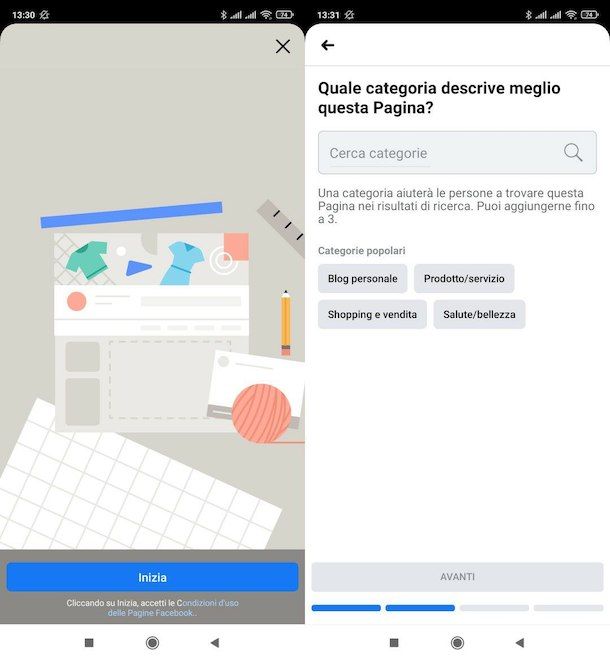
Anche se non è il massimo sotto il punto di vista della comodità, puoi creare una pagina su Facebook anche utilizzando l’app ufficiale del social network per Android e iOS/iPadOS.
Una volta installata l’app sul tuo device, effettua l’accesso al tuo account Facebook tramite quest’ultima e pigia sul pulsante (≡). Dopodiché fai tap sulla voce Pagine/Le tue [N] pagine e pigia sul pulsante (+) Crea (in alto a sinistra) per avviare la creazione della tua pagina.
Premi, quindi, sul pulsante Inizia, digita il nome che vuoi assegnare alla pagina e premi sul pulsante Avanti. A questo punto, seleziona la categoria alla quale vuoi associare la pagina dall’apposito menu a tendina, scegli eventualmente una sottocategoria tra quelle disponibili e pigia su Avanti.
Lo step successivo consiste nel fornire un sito Web di riferimento per la pagina che si sta creando: se intendi procedere in tal senso, digita l’indirizzo del tuo sito Web nell’apposito campo di testo e pigia sul pulsante Fine. Altrimenti, fai tap sulla voce Non ho un sito web visibile a schermo.
Dopodiché aggiungi un’immagine del profilo per la pagina, premendo sull’apposito bottone e selezionando un’immagine dalla memoria del tuo device, vai avanti e ripeti la stessa operazione per l’immagine di copertina. Se vuoi rimandare l’aggiunta di un’immagine di profilo o di copertina a un secondo momento, pigia sulla voce Salta collocata in alto a destra.
Missione compiuta! Adesso non ti resta altro che pigiare sul pulsante Fine e cominciare a gestire la tua pagina. In che modo? Ad esempio, selezionando la scheda Informazioni dal menu collocato sotto i pulsanti di pubblicazione di Facebook e pigiando sull’icona della matita posta in corrispondenza delle varie informazioni da modificare, puoi cambiare il sito Web, il numero di telefono, la descrizione e altre informazioni ancora).
Pigiando, poi sul pulsante Modifica pagina che si trova sotto l’immagine di copertina, puoi andare a modificare dettagli quali il titolo della pagina, i pulsanti presenti all’interno della stessa, i tab da visualizzare al suo interno, etc. Dal medesimo menu, è possibile anche accedere alla sezione Impostazioni, che permette di gestire i ruoli all’interno della pagina, i messaggi, le inserzioni di Instagram, le notifiche e altre funzioni della pagina.
Se vuoi invitare tutti i tuoi amici a mettere “Mi piace” alla pagina appena creata, poi, scorri l’elenco dei pulsanti situati immediatamente sotto il nome della tua pagina e, dopo aver fatto tap sul pulsante (…) Altro collocato in alto a destra, seleziona la dicitura Invita i tuoi amici (in fondo).
Per concludere, spunta la voce Seleziona tutti (N), in modo tale da invitare tutte le persone che sono tuoi amici su Facebook a mettere “Mi piace” alla pagina, pigia sul bottone Invia inviti (N) e il gioco è fatto: devi solo sperare che più persone possibili mettano effettivamente like alla tua pagina Facebook appena creata.
Per il resto, non c’è molto da aggiungere: devi semplicemente cercare di aumentare la popolarità della tua pagina e gestirla al meglio, magari seguendo le indicazioni che ti ho dato nei miei tutorial su come incrementare i mi piace su Facebook e come pubblicizzare una pagina su Facebook: sono convinto che, mettendoci la giusta dose di impegno e dedizione, riuscirai a ottenere dei risultati davvero sorprendenti!
Solo una piccola raccomandazione prima di salutarti: per gestire al meglio la tua pagina, utilizza l’app ufficiale Meta Business Suite (conosciuto in precedenza con il nome di Facebook Business Suite e, ancor prima, con il nome Gestore delle Pagine Facebook), che è disponibile gratuitamente per Android e iOS/iPadOS ed è molto semplice da utilizzare. Io ti consiglio di rivolgerti a quest’ultima, in quanto consente di gestire le pagine Facebook e anche quelle Instagram con maggiore facilità, ma ovviamente è solo una scelta personale. Puoi procedere come più preferisci.

Autore
Salvatore Aranzulla
Salvatore Aranzulla è il blogger e divulgatore informatico più letto in Italia. Noto per aver scoperto delle vulnerabilità nei siti di Google e Microsoft. Collabora con riviste di informatica e cura la rubrica tecnologica del quotidiano Il Messaggero. È il fondatore di Aranzulla.it, uno dei trenta siti più visitati d'Italia, nel quale risponde con semplicità a migliaia di dubbi di tipo informatico. Ha pubblicato per Mondadori e Mondadori Informatica.






